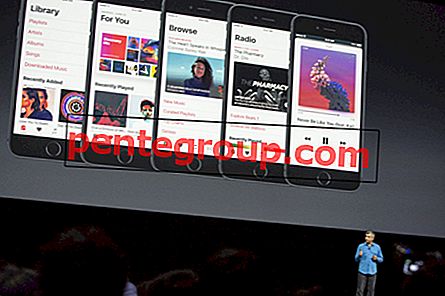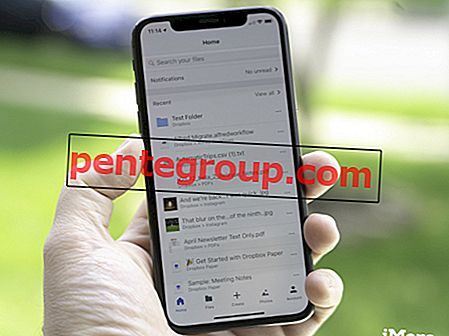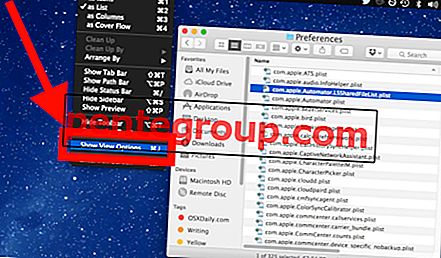Seperti halnya pengguna iPhone, iPhone juga perlu istirahat, yaitu tidur. Banyak pengguna mengeluh bahwa iPhone mereka tidak masuk ke mode tidur; akibatnya, perangkat menghabiskan banyak baterai.
Jika Anda juga mengalami masalah ini, Anda harus memperbaikinya dengan mengikuti metode yang disebutkan di bawah ini. Kami telah mendaftarkan beberapa metode untuk memperbaiki iPhone tidak masuk ke mode tidur.
Sebelum Anda mengikuti langkah apa pun, pastikan iPhone Anda terisi penuh. Saat kami mendaftar di sini lima metode berbeda, ponsel Anda mungkin kehabisan baterai.
Cara Memperbaiki iPhone Tidak masuk ke Mode Tidur
Solusi # 1. Tetapkan waktu kunci otomatis
Anda dapat membersihkan lupa untuk memperbaiki waktu penguncian otomatis saat mengatur iPhone Anda untuk pertama kalinya. Jadi sebaiknya kamu lakukan sekarang. Untuk mengatur waktu penguncian otomatis, ikuti hanya empat langkah mudah:
Langkah 1. Buka aplikasi Pengaturan → Ketuk pada Umum.

Langkah 2. Gulir ke bawah ke Kunci Otomatis dan ketuk.

Langkah # 3. Ketuk opsi apa pun kecuali Tidak Pernah.

Terkadang, iPhone Anda tidak masuk ke mode tidur hanya karena Anda telah memilih Tidak pernah dalam opsi kunci otomatis.
Solusi # 2. Toggle AssistiveTouch OFF
Banyak pengguna iPhone telah mengatasi masalah ini dengan mengubah AssistiveTouch OFF. Anda juga dapat mengikuti:
Langkah 1. Buka aplikasi Pengaturan → Ketuk pada Umum.
Langkah 2. Sekarang ketuk Aksesibilitas.

Langkah # 3. Gulir ke bawah dan ketuk AssistiveTouch.

Langkah # 4. Matikan AssistiveTouch OFF.

Solusi # 3. Mulai ulang iPhone Anda
Mem-boot ulang iPhone Anda bisa sangat mudah. Cukup tekan dan tahan tombol home dan tombol sleep / wake secara bersamaan setidaknya selama 10 hingga 15 detik. Layar akan kosong; tetap, tahan dua tombol. Sekarang, iPhone Anda akan menampilkan layar yang sepenuhnya putih dengan logo Apple di atasnya. Lepaskan tombol saat iPhone diatur ulang. Harap dicatat bahwa jika Anda melepaskan tombol ketika layar menjadi gelap, iPhone Anda akan dimatikan, dan tidak akan masuk ke mode Reset.


Pada iPhone 8 Anda atau lebih baru, tekan dan lepaskan tombol Volume Naik lalu tekan dan lepaskan tombol volume turun dan tekan dan tahan tombol Samping.

Solusi # 4. Setel Ulang Semua Pengaturan
Jika perbaikan di atas tidak berhasil, Anda harus pergi ke Reset Semua Pengaturan.
Langkah 1. Buka aplikasi Pengaturan → Ketuk pada Umum . Gulir ke bawah untuk Reset (opsi terakhir pada layar General).
Langkah 2. Ketuk Reset → Ketuk pada Reset Semua Pengaturan (opsi pertama).

Solusi # 5. Perbarui iOS
Apple memiliki riwayat meninggalkan bug dalam versi beta; jika Anda menggunakan versi beta dari iOS apa pun, harap periksa apakah ada pembaruan di bagian Pembaruan Perangkat Lunak.
Pembaruan OTA
Langkah 1. Ketuk pada aplikasi Pengaturan → Ketuk Umum.
Langkah 2. Ketuk Pembaruan Perangkat Lunak → Ketuk pada Unduhan dan Perbarui.

Pembaruan iOS menggunakan iTunes
Langkah 1. Hubungkan iPhone Anda ke komputer Anda menggunakan kabel USB.
Langkah 2. Buka iTunes dan klik pada simbol iPhone. Anda akan mendarat di halaman Ringkasan.

Langkah # 3. Klik tombol Periksa Pembaruan.

IPhone Anda akan diperbarui ke versi terbaru iOS.
Jika masalah tetap ada, sebagai upaya terakhir, Anda harus menurunkan versi iOS Anda ke versi sebelumnya.
Itu saja!
Bagikan umpan balik Anda dengan kami di komentar di bawah. Juga, Unduh aplikasi kami dan tetap terhubung dengan kami melalui Facebook, Twitter, dan Telegram untuk membaca lebih banyak posting seperti itu.